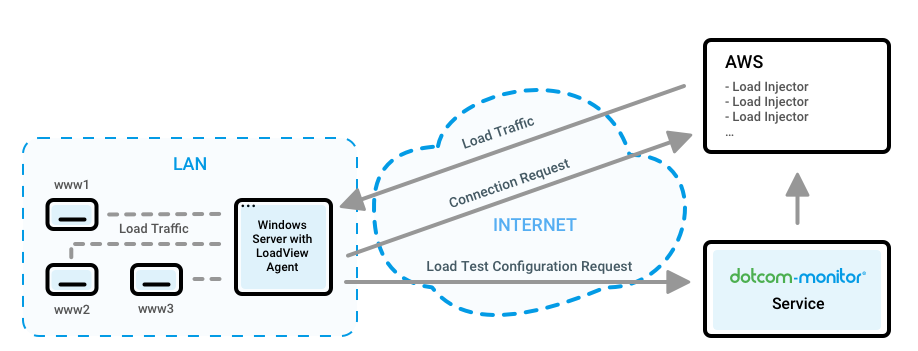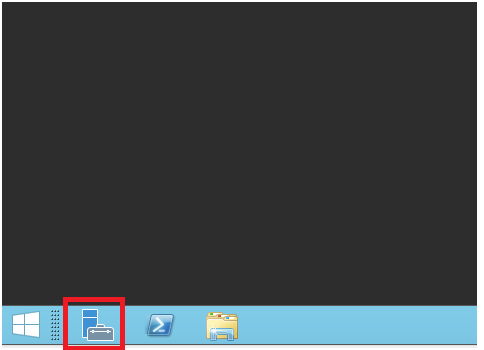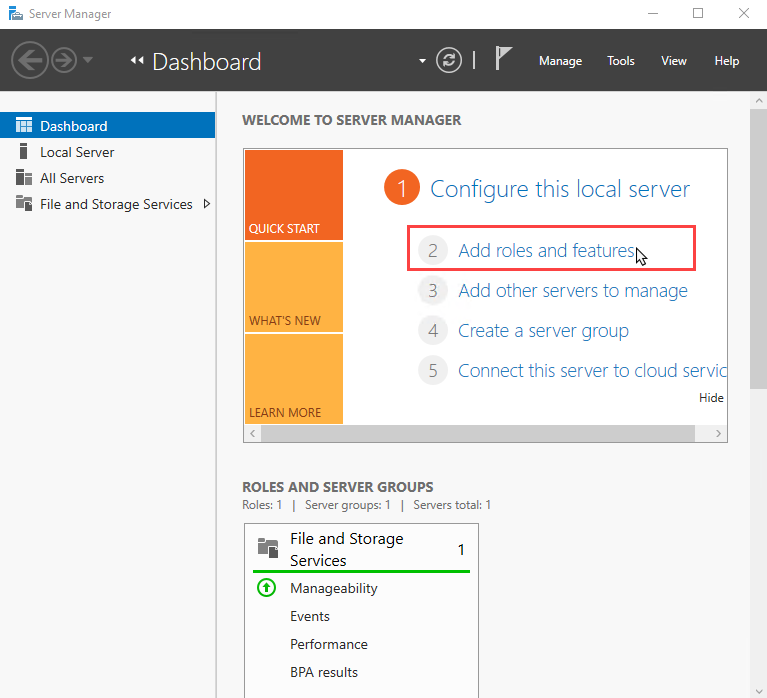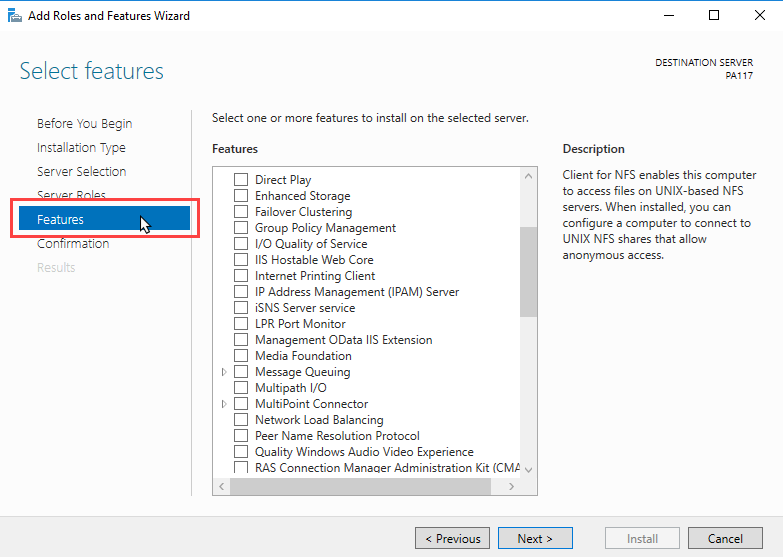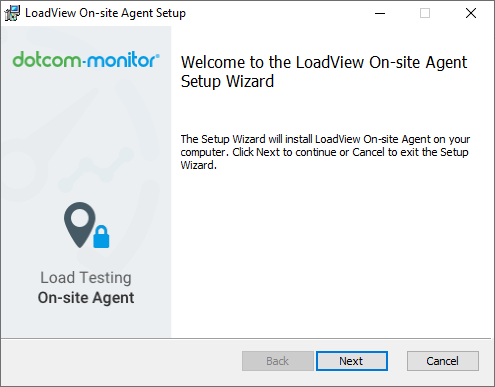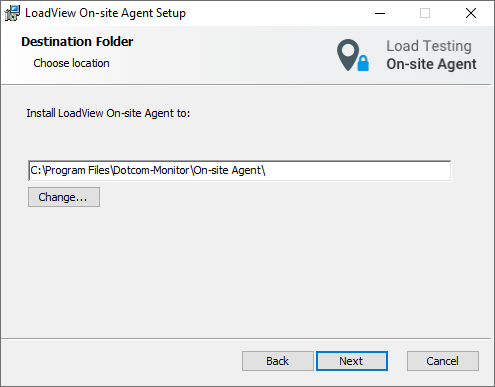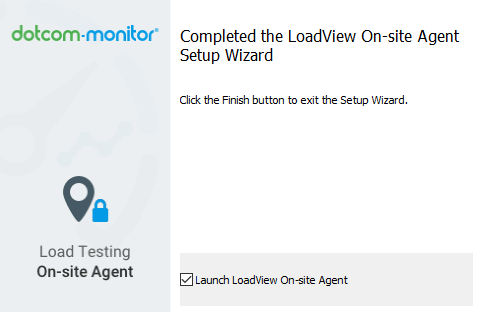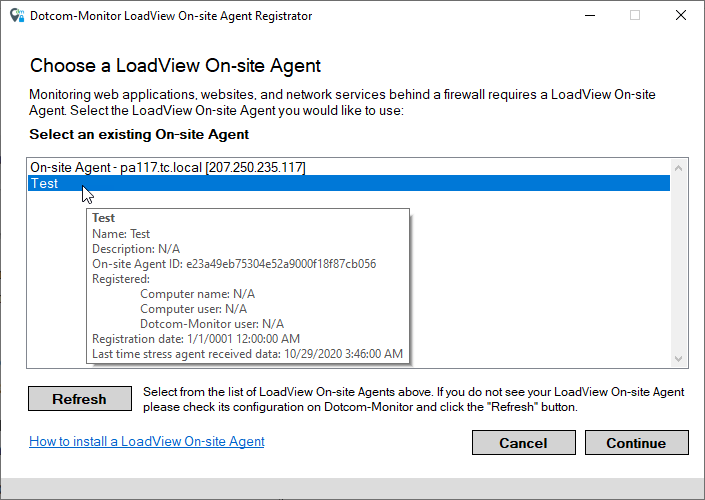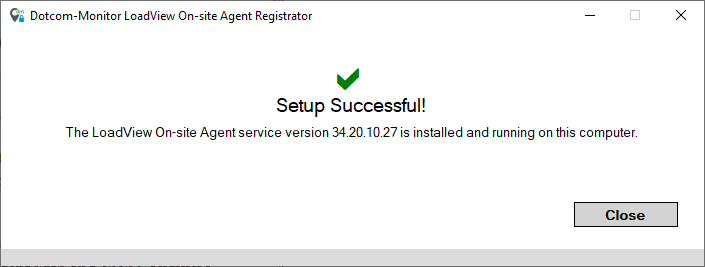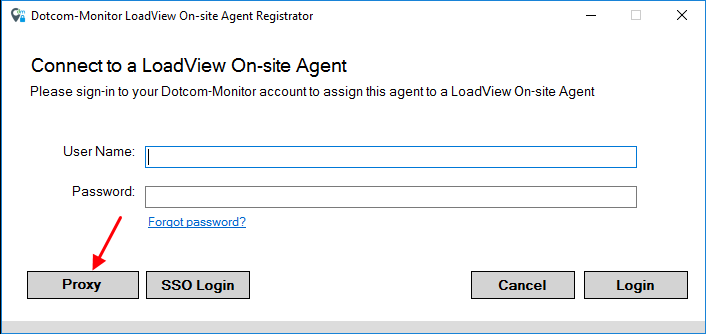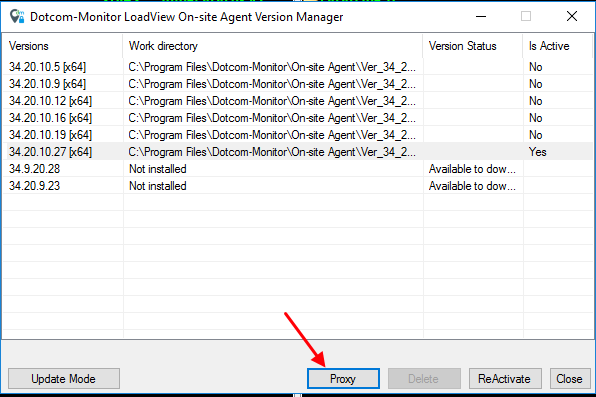Warum muss ich den LoadView-Onsite-Agent verwenden?
Manchmal ist es notwendig, eine Website zu testen, die nicht über das öffentliche Internet zugänglich ist. Dotcom-Monitor bietet dazu zwei Möglichkeiten.
Zunächst können Sie LoadView Static Proxy IPs auf die Whitelist setzen, um Datenverkehr aus LoadView in einem Unternehmensnetzwerk zuzulassen. Obwohl es eine einfache Möglichkeit ist, Auslastungstests hinter einer Firewall zu implementieren, ist es aus Sicherheitsgründen möglicherweise nicht erforderlich, die Firewall des Unternehmens zu öffnen.
Wenn die Whitelisting des statischen Proxy-IP-Bereichs von Ihren Sicherheitsrichtlinien nicht zulässig ist, bieten wir eine weitere sichere Option: Laden Sie Tests aus Ihrem lokalen Netzwerk mit LoadView-Vor-Ort-Agent. Der LoadView-Onsite-Agent kann auf einem dedizierten Windows Server im selben Netzwerk wie die Zielwebsite installiert werden.
Die Verwendung des On-Site-Agenten sollte nicht erforderlich sein, dass Sie Ihre Firewall für eingehenden Datenverkehr öffnen.
Wie es funktioniert
Nachdem der Vor-Ort-Agent konfiguriert wurde, sendet er ausgehende Anforderungen an den Dotcom-Monitor-Dienst, um zu überprüfen, ob Auslastungstests für die entsprechende Zielwebsite und die Auslastungstestkonfiguration gestartet wurden. Sobald die Testkonfiguration vom Vor-Ort-Agenten empfangen wurde, initiiert er über Port 443 mehrere Verbindungen zu Load Injector Servers (LIs) innerhalb des lokalen Netzwerks. LIs verwenden dieselben Verbindungen, um Auslastungstestdaten an den Onsite-Agenten zu senden. Daher wird der gesamte Lasttestverkehr an das Ziel über den On-Site-Agent aus dem Unternehmensnetzwerk gesendet.
Die Vor-Ort-Agents können installiert und zum Ausführen von HTTP-, Webanwendungs- und Webseitentests verwendet werden.
Ladekapazität
Die Kapazität des On-Location-Agenten wird durch zwei Faktoren begrenzt: die Anzahl der virtuellen Benutzer und die Anzahl der Auslastungstests pro On-Site-Agent.
Der On-Site-Agent kann unabhängig vom Typ der Auslastungstests maximal 3 Auslastungstests gleichzeitig ausführen.
Die Begrenzung der Anzahl virtueller Benutzer pro LoadView On-Site Agent hängt stark vom Verhalten der Website ab. Beispielsweise benötigen dynamische Webseiten, die viel JavaScript von Drittanbietern verwenden, mehr Ressourcen für den Test.
Im Allgemeinen sind die Einschränkungen des On-Site-Agenten für eine durchschnittliche Website:
- Browserbasierter Test: 50 virtuelle Benutzer pro Agent
- HTTP-basierter Test: 1000 virtuelle Benutzer pro Agent
Angenommen, Sie müssen 100 virtuelle Benutzer auf der Zielwebsite simulieren und dann mindestens zwei Vor-Ort-Agenten für den Test einsetzen.
Systemanforderungen
Diese Richtlinie führt Sie durch alle Schritte, die erforderlich sind, um die Installation vorzubereiten, das Setup auszuführen und das Testszenario für die Verwendung des LoadView-On-Site-Agenten zu konfigurieren.
Hardware-Anforderungen:
- 2-Kern CPU oder höher
- 8 GB RAM
- 1 GB Festplattenspeicher Drive space
- Betriebssystem Windows 10, Windows Server 2012 oder höher x 64Bit
Softwarevoraussetzungen:
- .NET Framework 4.7
- Administrativer Zugriff für Installation und Ausführung
- Chrome (neueste Version) oder Edge (neueste Version) nur für die Registrierung von Agenten vor Ort
Anforderungen an den ausgehenden Datenverkehr:
Aufgrund der dynamischen Natur der IP-Adressen unserer Load Injector-Server muss der LoadView On-Site Agent über eine ausgehende Verbindung zu allen URLs verfügen. Wenn dies keine Option ist, können Sie eine ausgehende Verbindung mit der spezifischen Cloudregion öffnen, die in Auslastungstests verwendet wird. Bitte überprüfen Sie die AWS- und Azure-Onlineressourcen auf einen IP-Bereich der erforderlichen Cloud-Region.
Stellen Sie außerdem sicher, dass Ihr LoadView On-Site-Agent Zugriff auf Folgendes hat:
- https://userauth.dotcom-monitor.com/ – bei Bedarf für SSO-Anmeldung
- https://privateagentcontroller.dotcom-monitor.com
Um sicherzustellen, dass der Zugriff auf https://privateagentcontroller.dotcom-monitor.com zulässig ist, überprüfen Sie die folgenden URLs:
- https://privateagentcontroller.dotcom-monitor.com/PrivateAgentWebProxy/entrypoint.wproxy – muss eine leere Seite zurückgeben
- https://privateagentcontroller.dotcom-monitor.com/PrivateAgentController/RemoteConfigurationService.svc – muss eine Webdienstseite zurückgeben
-
Vorbereitung Ihrer LoadView-Vor-Ort-Agent-Installation
-
Installieren von LoadView-Vor-Ort-Agenten auf Ihrem Server
-
Proxyeinstellungen